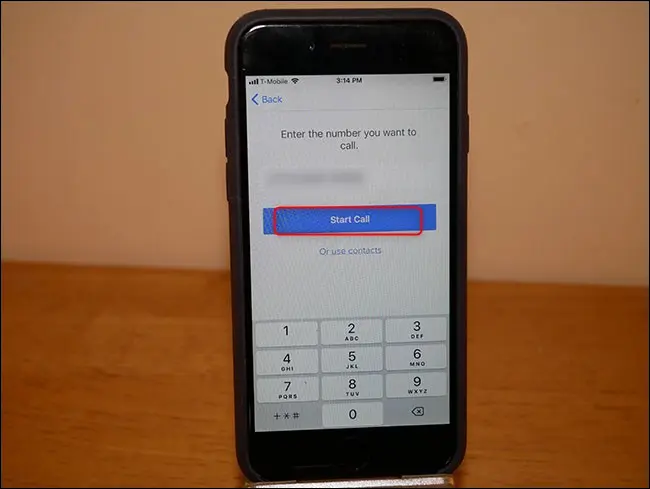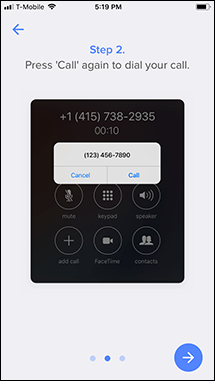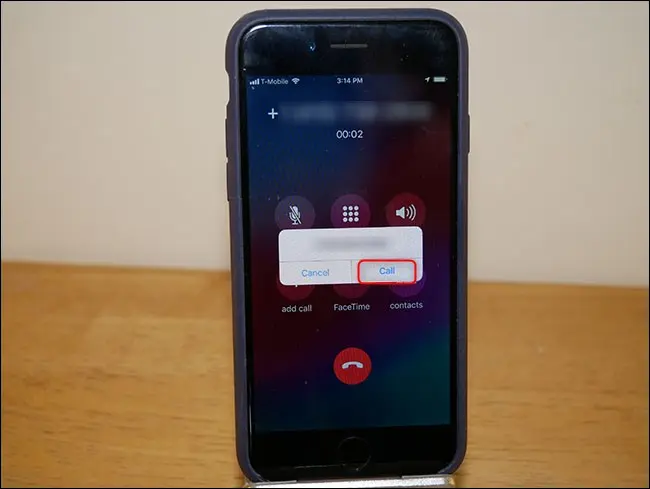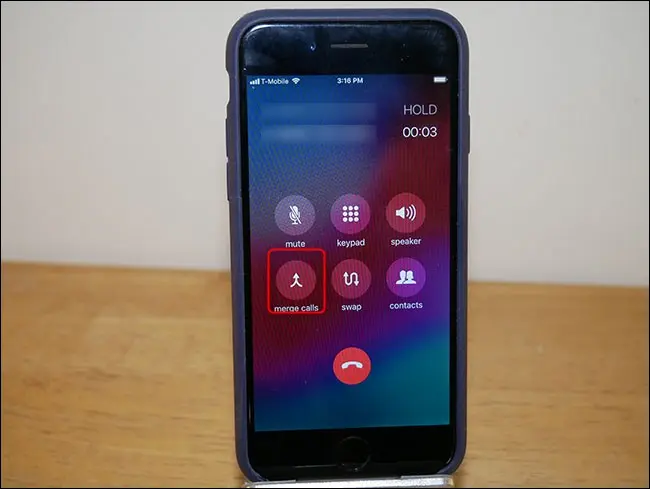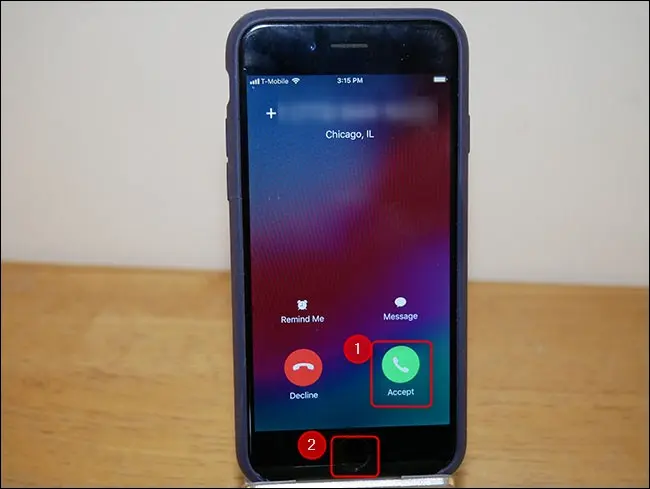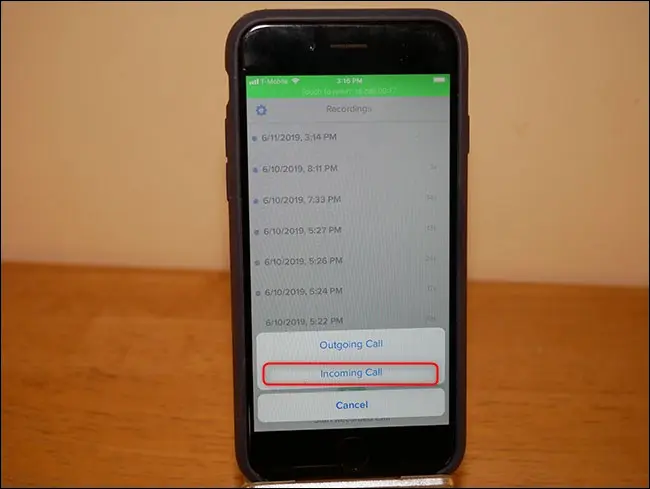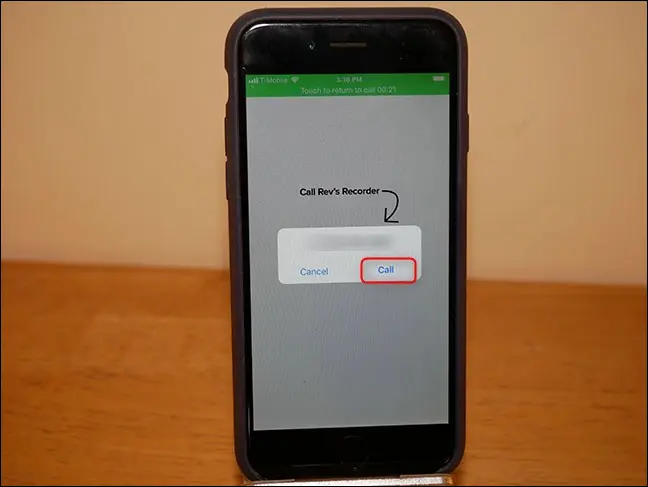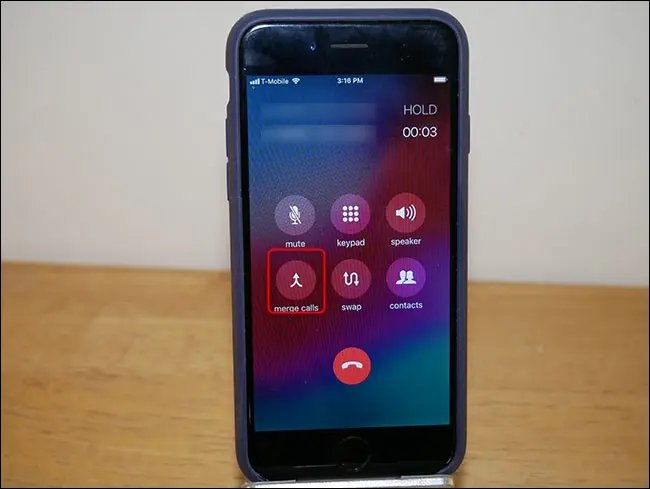Ինչպես ձայնագրել հեռախոսազանգը ձեր iPhone-ում.
Apple-ը շատ խիստ է, երբ խոսքը վերաբերում է այն բանին, թե ինչ է թույլատրվում հավելվածներին անել իր հարթակում, և նա նաև խիստ գիծ է քաշում զանգերի ձայնագրման հարցում: Բայց մի փոքր կոտրելով, դուք կարող եք հեռախոսազանգ ձայնագրել ձեր iPhone-ից: Ահա թե ինչպես.
Նախ, ծանոթացեք տեղական օրենքներին
Նախքան դա անելը, կարևոր է հասկանալ, թե արդյոք հեռախոսազանգը ձայնագրելը օրինական է: Շատ կարճ տարբերակն այն է, որ եթե դուք զանգի ակտիվ մասնակից եք, ապա դրա օրինական լինելու լավ հնարավորություն ունեք: Եթե դուք չեք, ապա դա գրեթե անօրինական է: Մի փոքր ավելի երկար տարբերակն այն է, որ տարբեր նահանգային և դաշնային օրենքներ ընդգրկում են թեման: Ջրերը հետագայում պղտորելու համար այս օրենքները նույնպես տարբերվում են ըստ երկրների: Կան Բավականին համապարփակ ցուցակ Վիքիպեդիայում , բայց ինչպես Վիքիպեդիայում ամեն ինչի դեպքում, գտեք ձեր տեղական օրենքների երկրորդ աղբյուրը: Rev ընկերությունը, որի մասին կխոսենք ստորև, նույնպես ունի այն բլոգի գրառում Գերազանց դրա մասին:
Այն հանգում է երկու տեսակի համաձայնության՝ միակուսակցական և երկկուսակցական (ինչը մի քիչ սխալ բառ է): Միակողմանի համաձայնությունը նշանակում է, որ դուք կարող եք ձայնագրել զանգը, քանի դեռ զանգում եք: ԱՄՆ նահանգների և դաշնային օրենքների մեծ մասը և այլ երկրների մեծ մասը պահանջում են միակողմանի համաձայնություն: Երկկողմանի համաձայնությունը նշանակում է, որ զանգի մասնակից բոլորը պետք է համաձայնեն ձայնագրությանը, լինի դա երկու, երեք կամ ավելի մարդ: Կան բազմաթիվ ԱՄՆ նահանգներ և որոշ երկրներ, որոնք պահանջում են փոխադարձ համաձայնություն: Կրկին ուսումնասիրեք ձեր տեղական օրենքները:
Օրենքին չհամապատասխանելու համար պատիժը տարբեր է և տատանվում է քաղաքացիական դատավարությունից մինչև քրեական դատավարություն: Եթե կասկածներ ունեք, զանգի սկզբում հստակ ասեք, որ այն ձայնագրվել է և խնդրեք բոլորին հաստատել, որ դա նորմալ է:
Հիմա, երբ մենք օրինական ենք, եկեք հասնենք դրան: Կան երկու եղանակ, որոնք կարող եք օգտագործել iPhone-ով հեռախոսազանգ ձայնագրելու համար՝ ապարատային կամ ծրագրային ապահովում: Ստորև մենք կներկայացնենք յուրաքանչյուրի տարբերակները՝ ամենապարզից մինչև ամենաբարդը:
Ամենապարզ տարբերակը՝ մեգաֆոն և ձայնագրիչ
Սարքով զանգերի ձայնագրումը կարող է լինել նույնքան պարզ, որքան բարձրախոսով զանգ կատարելը և ձեր հեռախոսի կողքին թվային ձայնագրիչ տեղադրելը: ավելի երկար շարք Sony Ձայնագրիչ ICD-PX Ամազոնում բարձր վարկանիշ ունեցող տարբերակ 60 դոլարով: Այն ունի ներկառուցված bbUSB վարդակից, MicroSD ընդլայնում և ներառում է լավալիերային խոսափող, եթե ցանկանում եք որևէ մեկին դեմ առ դեմ ձայնագրել:
Բայց այս մեթոդը աշխատում է ցանկացած ձայնագրիչի հետ: Պարզապես զինեք այն ձայնագրելու համար, դրեք ձեր հեռախոսը բարձրախոսի վրա և ձայնագրեք: Եթե դուք երբեք չեք նախատեսում հեռարձակել ձայնագրությունը և այն նախատեսված է միայն անձնական գրառումների համար, ապա այս տարբերակը հավանաբար ձեզ համար է: Եթե ձեզ ավելի բարձր որակ է պետք, ամեն ինչ մի փոքր ավելի բարդ է դառնում:
Ծրագրային տարբերակ. ձայնագրեք զանգ Rev Call Recorder-ով
Apple-ը հավելվածներին թույլ չի տալիս հեռախոսազանգ ձայնագրել ձեր սարքում: Այնուամենայնիվ, կան որոշ հավելվածներ, որոնք կարող եք ձեռք բերել, որոնք թույլ կտան ձայնագրել եռակողմ զրույցի միջոցով: Զանգը փոխանցվում է ընկերության սերվերների միջոցով, որտեղ այն գրանցվում է: Դա խորամանկ պարզ լուծում է, եթե ձեզ ավելի ճշգրիտ բան է պետք, քան ձայնագրիչով ձայնագրված հեռախոսազանգը, բայց չեք ցանկանում ներդրումներ կատարել ձայնագրման մասնագիտացված սարքավորումներում:
Rev Call Գրանցիչ Դա զանգերի ձայնագրման բարձր վարկանիշ ունեցող ծառայություն է (4.4 աստղ և գրեթե 2000 ակնարկ գրելու պահին): Այն նաև անվճար է, բայց դուք կարող եք վճարել կամընտիր ծառայության համար՝ գրավոր ձայնագրություն ստանալու համար:
Նախքան գործընթացի մեջ մտնելը, եկեք խոսենք ընկերության մասին. մենք դիմեցինք Rev-ին, որպեսզի խոսենք գաղտնիության և անվտանգության մասին: Զանգերի ձայնագրությունները պահվում են անորոշ ժամանակով, քանի դեռ չեք ջնջել դրանք: Դրանք պահվում են գաղտնագրված Rev-ի սերվերներում, և դրանք չեն ենթարկվել տվյալների խախտման (#KnockOnWood): ներս փնտրելիս سياسة التوانية Մի փոքր իրենց սեփականը, մենք տեսնում ենք, որ ընկերության կողմից ձեր ձայնագրությունների մեծ մասը պտտվում է նրանց տառադարձման ծառայության շուրջ:
Կան այլ դրույթներ օրենքների պահպանման, բիզնեսի փոխանցումների և այլնի վերաբերյալ: Տեխնիկապես, քանի որ զանգերի վերծանումները վերանայվում են ֆրիլանսերների կողմից, դրանք համարվում են «երրորդ կողմեր», բայց դա դրա շրջանակն է: Մի խոսքով, դուք կարող եք վստահել Rev-ին ձեր ձայնագրությունները այնքան, որքան ձեր տվյալների հետ կապված ցանկացած այլ ծառայություն: Եթե դա ձեզ անհարմար է դարձնում, ապա վերևում և ներքևում գտնվող ապարատային տարբերակներն ավելի լավ տարբերակ են ձեզ համար:
Ինչպես գրանցել ելքային զանգ Rev
Ելքային զանգ ձայնագրելու համար գործարկեք Rev Նախքան Զանգը սկսվում է. Սեղմեք Սկսել ձայնագրված զանգը > Ելքային զանգ:
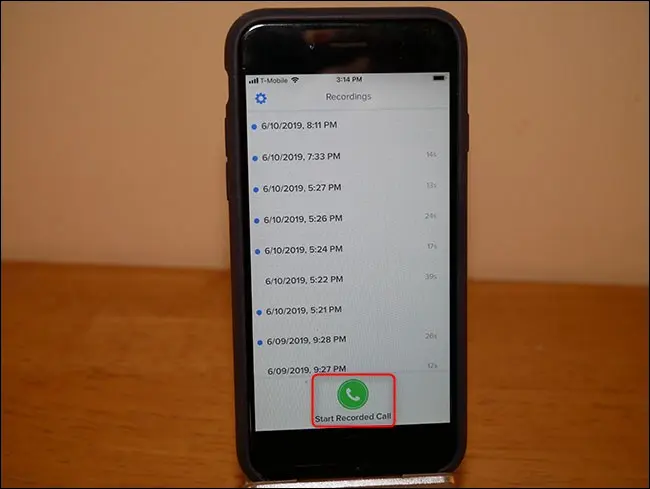
Մուտքագրեք հեռախոսահամարը, որը ցանկանում եք զանգահարել (կամ ընտրեք այն ձեր կոնտակտներից): Կտտացրեք «Սկսել միացումը»:
Առաջին անգամ, երբ դուք դա անում եք, ձեզ ցուցադրվում է կարճ ձեռնարկ, որը ձեզ կուղեկցի ելքային զանգի ձայնագրման գործընթացում: Սեղմեք ներքևի աջ անկյունում գտնվող սլաքի կոճակը՝ ուղեցույցը թերթելու համար, այնուհետև սեղմեք OK: «Սկսել» կոճակը:
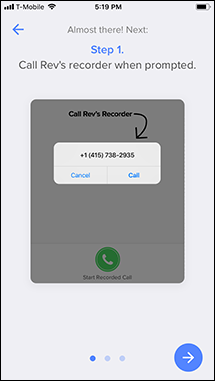
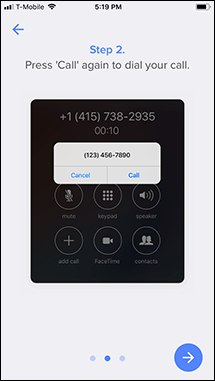
Սեղմեք Զանգել՝ Rev. Registry հեռախոսահամարին զանգահարելու համար: Այս զանգը սկսելուց հետո հավելվածը ձեզ հուշում է զանգահարել ստացողի հեռախոսահամարով:
Երբ երկու զանգերը միացված են, կտտացրեք Միավորել զանգերը:
Հիշեցում է ուղարկվում ձեզ տեքստի միջոցով, որում ասվում է նաև միաձուլել զանգերը: Այդ պահից սկսած զանգը ձայնագրվում և պահվում է Rev.-ի սերվերներում:
Ինչպես գրանցել մուտքային զանգը
Մուտքային զանգի ձայնագրումը մի փոքր ավելի հեշտ է: Նախ ընդունեք զանգը սովորականի պես, այնուհետև սեղմեք ձեր հեռախոսի գլխավոր կոճակը՝ հիմնական էկրան վերադառնալու համար:
Բացեք Rev Call Recorder հավելվածը:
Սեղմեք Սկսել ձայնագրված զանգը > Մուտքային զանգ:
Սեղմեք «Զանգել»՝ Rev. Recording Line-ին կապվելու համար:
Միանալուց հետո կտտացրեք Միավորել զանգերը:
Այստեղ շատ կտկտոցներ և բազմաֆունկցիոնալ աշխատանք կա, բայց ընդհանուր առմամբ դա այնքան էլ դժվար չէ: Կան ծրագրային ապահովման այլ տարբերակներ, ինչպիսիք են Google Voice-ը: Այնուամենայնիվ, Google Voice-ը թույլ է տալիս ձայնագրել միայն մուտքային զանգերը: Բացի այդ, ծրագրային ապահովման այլ տարբերակներն ունեն իրենց նախազգուշացումները: Rev-ն առաջարկում է ամենաընդգրկուն և ճկուն լուծումները, որոնք մենք կարող էինք գտնել:
Ծրագրային մեթոդի բացասական կողմն այն է, որ ձեր անձնական խոսակցությունները վստահում եք երրորդ կողմին: Եթե դուք այնքան էլ լավ չեք դրա հետ, ապա ապարատային մեթոդը կարող է լինել լավագույն տարբերակը ձեզ համար: Այնուամենայնիվ, այն ներառում է ավելի շատ նախապատրաստություն և սարքավորումներ:
Պրոֆեսիոնալ ձև. օգտագործեք ձայնագրիչ մուտքերով
Այս մեթոդը այն մեթոդն է, որը մենք առաջարկում ենք ցանկացած հեռարձակման որակի ձայնագրության համար: Եթե դուք չեք համաժամանակացնում ձեր հարցազրույցը (դա արդյունաբերական շքեղ տերմին է, որը նշանակում է, որ դուք երկուսդ էլ ձայնագրում եք ձեր սեփական տեղական աուդիո), սա լավագույն միջոցն է գնալու, քանի որ այն հեռացնում է որքան հնարավոր է շատ ազդանշանային աղմուկ: Չկան երրորդ կողմի սերվերներ, և դուք հնարավորինս նվազեցնում եք դանդաղ ինտերնետի և վատ ազդանշաններով հեռախոսների խնդիրները: Բացասական կողմն այն է, որ այն բարդ է և թանկ:
Առաջին տարրը, որը ձեզ անհրաժեշտ է, ձայնագրիչ է մուտքագրմամբ: Այնուամենայնիվ, կան բազմաթիվ տարբերակներ տարբեր գների կետերում Zoom H5 ձայնագրիչ (որը $280-ով մի փոքր կտրուկ է) լավագույններից մեկն է: Այն ունի ձեզ անհրաժեշտ բոլոր I/O պորտերը՝ մուտքեր ձայնագրման համար և ելքեր ականջակալների համար: Բացի այդ, այն ունի MicroSD ընդլայնում և լիովին բազմակողմանի է ձեր բոլոր ձայնագրման կարիքների համար:
Հաջորդը, ձեզ հարկավոր է մալուխ՝ ձեր iPhone-ը ձայնագրիչին միացնելու համար, օրինակ Մալուխը կարևոր է 3.5 մմ արականից մինչև XLR արական աուդիո մալուխ 8.00 դոլարից մի փոքր ավելի: Եթե ձեր հեռախոսն ունի ականջակալների միակցիչ, ապա ամեն ինչ պատրաստ է: Այնուամենայնիվ, եթե դուք օգտագործում եք ավելի նոր iPhone, ապա ձեզ անհրաժեշտ կլինի կայծակնային միացք ականջակալների միակցիչի համար (#donglelife): Եթե ձեր iPhone-ը եկել է dongle-ով, սա կաշխատի: Եթե ոչ, կարող եք Ստացեք մեկը 9 դոլարով . Այնտեղից վերցրեք ձեր iPhone-ը (և dongle, եթե անհրաժեշտ է) և միացրեք 3.5 մմ մալուխը ձեր հեռախոսին/dongle-ին: Միացրեք մյուս ծայրը խոշորացման ձայնագրիչին:
Եթե ցանկանում եք ձայնագրել զանգի ձեր կողմը, ձեզ նաև անհրաժեշտ կլինի խոսափող և XLR մալուխ: Խորհուրդ ենք տալիս օգտագործել Ապացուցված Shure SM58 խոսափողը և ուղղել հետ AmazonBasics XLR մալուխ Այն արժե 7 դոլար։ Միացրեք այն Zoom ձայնագրիչի երկրորդ մուտքին:
Ի վերջո, ձեզ անհրաժեշտ է մի շարք ականջակալներ, որոնք միանում են Zoom ձայնագրիչին, որպեսզի կարողանաք լսել մյուս ծայրում գտնվող մարդուն:
Ականջակալները Zoom ձայնագրիչին միացնելուց հետո ընդունեք ձեր զանգը: Տեղեկացրեք մյուս կողմին, որ խոսակցությունը ձայնագրվում է, ապա սեղմեք ձայնագրման կոճակը:
Ահա ամբողջական կարգավորումը գործողության մեջ:
Իհարկե, սա տեխնիկայով զանգերը ձայնագրելու ընդամենը մեկ միջոց է: Կան բավականին մեծ թվով տարբերակներ, թեև դրանք կարող են տարբեր կերպ աշխատել, քան մենք բացատրել ենք այստեղ: Եթե դուք փնտրում եք հնարավոր ամենաբարձր որակի ձայնագրությունը, Zoom/SM58 կոմբինատը դժվար է հաղթել:
Երբ ինչ-որ մեկը թողնում է ձեզ ձայնային փոստ, որը ցանկանում եք պահել, դուք դա գիտեք Դուք կարող եք ձայնային հաղորդագրություններ պահել ձեր iPhone-ում նույնպես?